Камераның шерту санын қалай білуге болады?
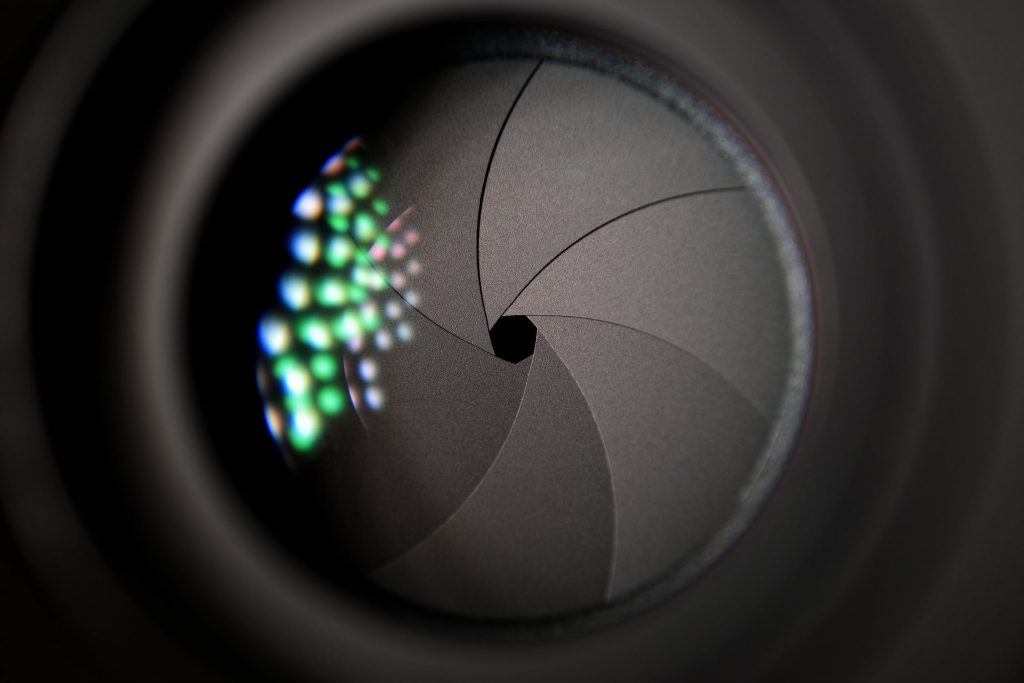
Мазмұны
Камераның пайдалы қызмет ету мерзімі оның жасай алатын шертулер санымен анықталады. Сондықтан көптеген өндірушілер бұл соманы әрбір модельдің техникалық сипаттамаларында хабарлайды. Canon және Nikon бастапқы деңгейдегі камералар орташа есеппен 150 000 шертуге жетеді. Бұл өндірушілердің алдыңғы қатарлы үлгілері 450 000 шертуге жетуі мүмкін. Бірақ камераңыздың қанша рет басылғанын қазір қайдан білуге болады?
Бұл ақпарат пайдаланылған камераны сатып алу немесе сату кезінде де өте пайдалы. Фотограф Джейсон Парнелл Брукс басу санын қалай тексеруге болатынын көрсететін мақала жазды. Төменде қараңыз:
Сондай-ақ_қараңыз: Галереядан жойылған фотосуреттерді қалай қалпына келтіруге болады?Сандық камера әдетте EXIF файлында орналасқан қозғалыссыз кескінді жазу кезінде әрбір файлда деректердің шағын бөлігін сақтайды. EXIF метадеректерінде фотокамераның параметрлері, GPS орны, объектив және камера ақпараты және әрине ысырма саны (камера шертулер саны) сияқты фотоға қатысты ақпараттың барлық түрлері кіреді.
Сондай-ақ_қараңыз: Аналық фотосуретке арналған 7 шығармашылық (және күлкілі) идеялар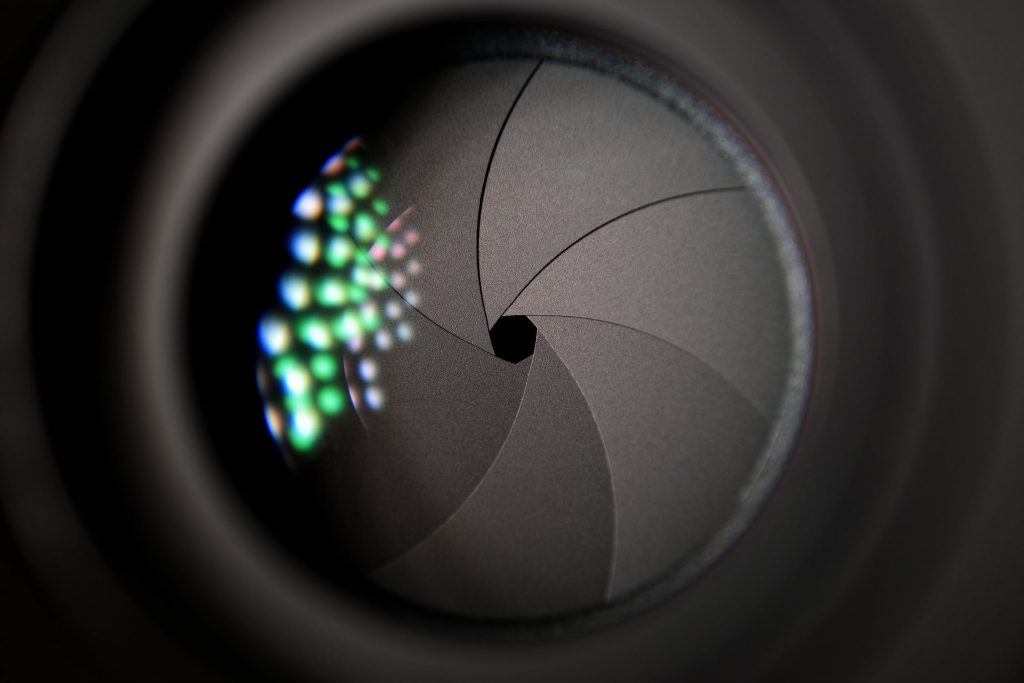 Фото Pixabay Pexels
Фото Pixabay Pexelsкескін өңдеу бағдарламаларының көпшілігі камераны басу санын оқымайды немесе көрсетпейді, себебі күнделікті өмірде кескіндерді өңдеу кезінде бұл маңызды емес. Бұл ақпаратты сіз үшін көрсете алатын ақылы қолданбалар мен бағдарламалық жасақтама болса да, біз сізге көрсететіндей бұл тапсырманы тегін орындайтын сансыз веб-сайттар бар.төменде.
Әр веб-сайт азды-көпті жұмыс істейді, сондықтан бастау үшін төмендегі қадамдарды орындаңыз:
- Камерамен суретке түсіріңіз (JPEG жақсы жұмыс істейді, RAW форматында да жұмыс істейді. көптеген веб-сайттар)
- Фотосуретті өңделмеген түрде веб-сайтқа жүктеңіз
- Нәтижелерді алыңыз
Жалғыз нәрсе - кейбір веб-сайттар белгілі бір камера үлгілерімен үйлесімді емес. немесе RAW файлдары үшін төменде қараңыз, сондықтан камера жүйеңізде пайдалану үшін ең жақсы сайттарды қараңыз.
Nikon камерасының басу жылдамдығын тексеру
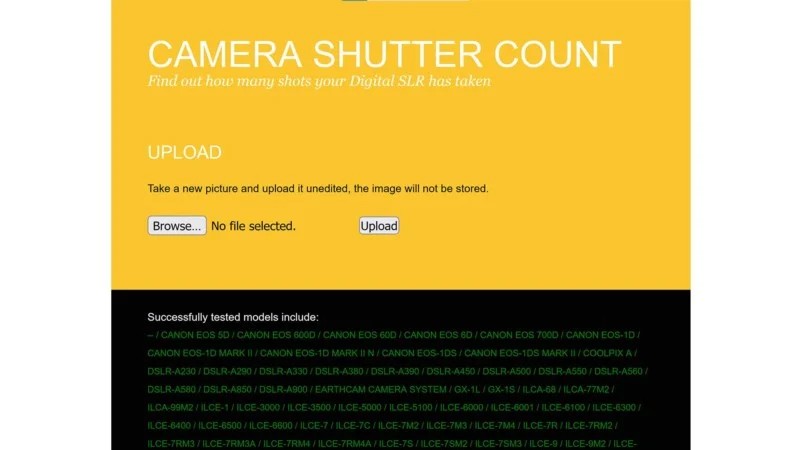
Камера ысырмасының саны мыналармен жұмыс істейді. Веб-сайтта көрсетілген 69 Nikon камера үлгілері және олар сынамаған болуы мүмкін. Ең бастысы, бұл сайт Canon, Pentax және Samsung сияқты көптеген басқа фотоаппарат брендтерімен және үлгілерімен үйлесімді, бірақ ол Nikon камераларына арналғандай үйлесімді емес.
Көлемі тексерілуде. Canon камерасының шертулері
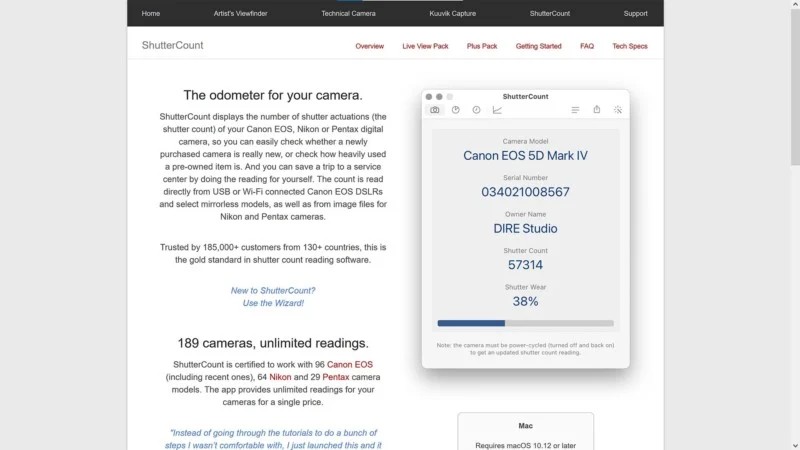
Кейбір Canon камераларының ысырма сандарын Камера ысырмасының саны арқылы іздеуге болады, бірақ кеңірек үйлесімділік үшін иелік ететін үлгіге байланысты арнайы бағдарламалық құрал қолайлырақ болуы мүмкін. Mac пайдаланушылары үшін ShutterCount немесе ShutterCheck сияқты бағдарламалық құрал жақсы жұмыс істеуі керек және Windows пайдаланушылары EOSInfo-ны қолданып көргісі келуі мүмкін.
Камераның басу санын тексеруSony
Кемінде 59 түрлі Sony үлгілерімен үйлесімді Sony Alpha ысырма/сурет санауышы EXIF деректерін оқу және ысырма жылдамдығын жылдам көрсету үшін компьютеріңіздің браузері арқылы жергілікті түрде жұмыс істейтін тегін мүмкіндік болып табылады.
Fudzi камерасының шерту санын тексеру
Егер Fujifilm камерасын пайдалансаңыз, Apotelyt-те іске қосу санын тексеруге арналған бет бар. Есепті білу үшін беттің диалогтық терезесіне жаңа, өңделмеген JPEG фотосуретін тастасаңыз болғаны.
Веб-сайт санауды қайтару үшін тек жүктеп салуды қолданатынын және деректер аяқталғаннан кейін файл серверден дереу жойылатынын айтады. EXIF оқылды.
Leica камерасының басу санын тексеру
Кейбір үлгілер үшін түймелерді басу реті болғанымен, Mac компьютерін пайдалану оңайырақ болуы мүмкін. Preview қолданбасын пайдаланып ысырма. Ол үшін мына қадамдарды орындаңыз:
- Тінтуірдің оң жақ түймешігін басып, файлды алдын ала қарау режимінде ашыңыз.
- Құралдар түймесін басыңыз.
- Инспекторды көрсету түймесін басыңыз.
- Пайда болған терезеде "I" қойындысына өтіңіз.
- Сәйкес қойындыны басыңыз, ол "Leica" деп жазуы керек.
- Ысырма саны терезеде көрсетілуі керек. .
Бұл әдіс әртүрлі маркалар мен модельдердің көптеген басқа камералары үшін де жұмыс істейді, сондықтан Mac пайдаланушыларыысырмалар санын тексеру үшін веб-сайттарға жүктеп салудың орнына мұны қалауы мүмкін. Ол JPEG және RAW файлдарының екеуімен де жұмыс істеуі керек, ол қандай алдын ала қарау нұсқасы қолжетімді екеніне байланысты.
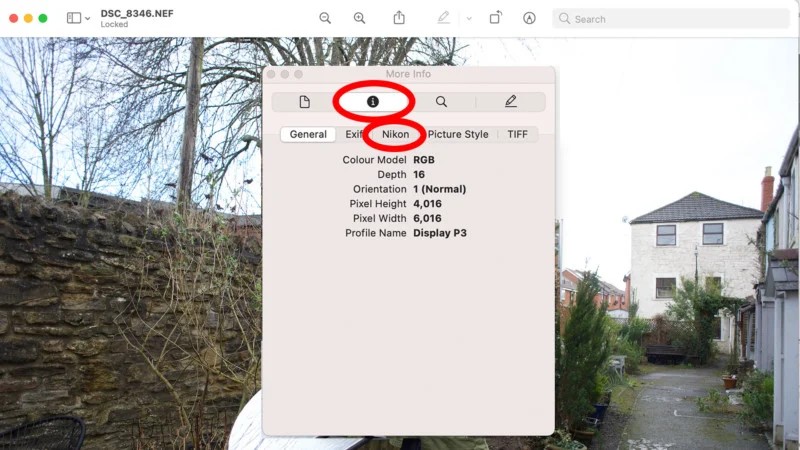
Mac қолданбайтын Leica иелері үшін біршама қиынырақ және қауіпті әдіс құпия қызмет режиміне кіруді қамтиды. түймелерді басулардың арнайы комбинациясы. Құпия түйменің реті:
- Жою түймесін басыңыз
- Жоғары 2 рет басыңыз
- Төмен 4 рет басыңыз
- Солға 3 рет басыңыз
- Оңға 3 рет басыңыз
- Баспасөз ақпараты
Бұл реттілік M8, M9, M Monochrom және т.б. қоса көптеген танымал M сериялы камераларында жұмыс істеуі керек. Ескерту үшін бір сөз: камераны не істеп жатқаныңызды білмей өңдесеңіз, қызмет мәзірінде ақаулар тудыруы мүмкін нәрселер болуы мүмкін, сондықтан ысырма санын тексеру аймағынан басқа ешнәрсеге кірмеңіз.
Құпия қызмет мәзірі ашылғаннан кейін камераңыз туралы негізгі ақпаратты көру үшін Debug Data опциясын таңдаңыз. Ысырманы іске қосу саны NumExposures белгісімен көрсетілуі керек.

